Anschlüsse für datenübertragung, Line out, Line in – Guntermann & Drunck FIBREVision-USB 2.0 Benutzerhandbuch
Seite 10: Rs232, Transmission – tx, Transmission – rx, Installation 7 · g&d fibrevision-usb 2.0
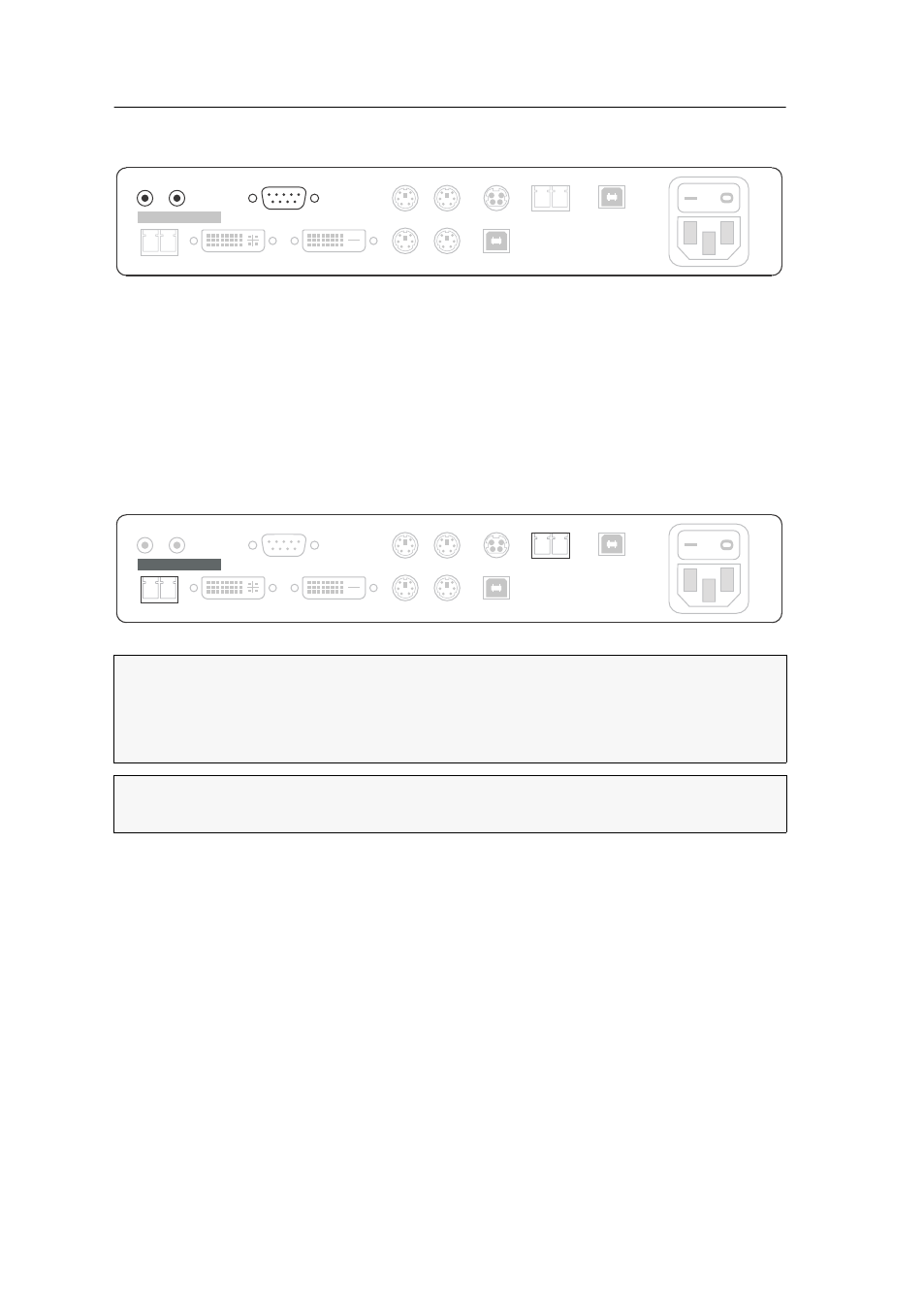
Installation
7 · G&D FIBREVision-USB 2.0
Zusätzliche Schnittstellen der erweiterten Varianten
Line Out:
Verbinden Sie die Line-In-Schnittstelle des Rechners mit dieser Schnitt-
stelle. Verwenden Sie hierzu das Kabel Audio-M/M-2.
Line In:
Verbinden Sie die Line-Out-Schnittstelle des Rechners mit dieser Schnitt-
stelle. Verwenden Sie hierzu das Kabel Audio-M/M-2.
RS232:
Verbinden Sie eine 9-polige serielle Schnittstelle des Rechners mit dieser
Schnittstelle. Verwenden Sie hierzu das Kabel RS232-M/F-2.
Anschlüsse für Datenübertragung
Transmission – Tx:
Stecken Sie den LC-Stecker eines Glasfaserkabels ein.
Das andere Ende des Kabels ist mit der Schnittstelle Transmission – Rx des Arbeits-
platzmoduls zu verbinden.
Transmission – Rx:
Stecken Sie den LC-Stecker eines Glasfaserkabels ein.
Das andere Ende des Kabels ist mit der Schnittstelle Transmission – Tx des Arbeits-
platzmoduls zu verbinden.
WICHTIG:
Das Gerät verwendet Baugruppen mit Laser-Technologie, die der
Laser-Klasse 1 entsprechen. Obwohl Laserstrahlung der Klasse 1 als ungefährlich
angesehen wird, ist der direkte Blick in den Strahl zu vermeiden.
Blicken Sie nicht mit optischen Instrumenten in den Strahl!
HINWEIS:
Entfernen Sie die Schutzkappen der Transmission-Schnittstelle und der
Kabelstecker.
RS232
Line Out Line In
Main
Power
DVI/VGA Out
DVI CPU
Keyb. CPU
Mouse CPU
Keyb.
Mouse
Red. Power
USB CPU
USB 2.0 CPU
Class 1 Laser Product
Rx
Transmission
Tx
Rx
USB 2.0 Trans.
Tx
Class 1 Laser Product
Rx
Transmission
Tx
Rx
USB 2.0 Trans.
Tx
Main
Power
DVI/VGA Out
DVI CPU
Keyb. CPU
Mouse CPU
Keyb.
Mouse
Red. Power
USB CPU
USB 2.0 CPU
RS232
Line Out Line In